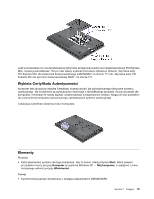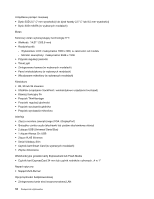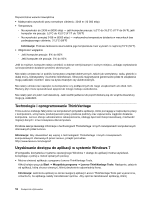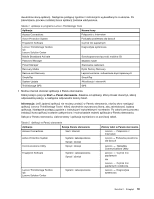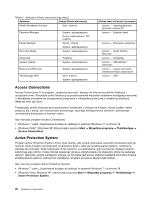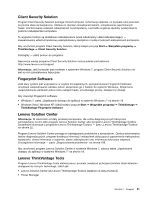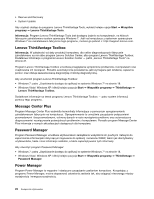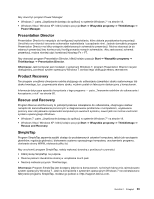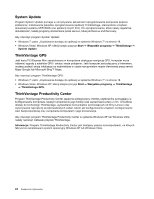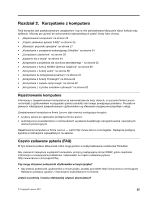Lenovo ThinkPad T420si (Polish) User Guide - Page 38
Access Connections, Active Protection System, Aby otworzyć program Active Protection System
 |
View all Lenovo ThinkPad T420si manuals
Add to My Manuals
Save this manual to your list of manuals |
Page 38 highlights
Tabela 2. Aplikacje w Panelu sterowania (ciąg dalszy) Aplikacja Sekcja Panelu sterowania Mobile Broadband Activate Sieć i Internet Password Manager Power Manager Recovery Media System i zabezpieczenia Konta użytkowników i Filtr rodzinny Sprzęt i dźwięk System i zabezpieczenia System i zabezpieczenia SimpleTap System Update Programy System i zabezpieczenia Rescue and Recovery System i zabezpieczenia ThinkVantage GPS Sieć i Internet System i zabezpieczenia Zielony tekst w Panelu sterowania Lenovo - Szerokopasmowa łączność mobilna 3G Lenovo - Skarbiec haseł Lenovo - Sterowanie zasilaniem Lenovo - Dyski Factory Recovery Lenovo - SimpleTap Lenovo - Aktualizacje i sterowniki Lenovo - Lepsze tworzenie i odtwarzanie kopii zapasowych Lenovo - GPS Access Connections Access Connections™ to program „asystenta łączności" służący do tworzenia profilów lokalizacji i zarządzania nimi. W każdym profilu lokalizacji są przechowywane wszystkie ustawienia konfiguracji sieciowej i internetowej potrzebne do nawiązywania połączenia z infrastrukturą sieciową z określonej lokalizacji, takiej jak dom czy biuro. Przełączając profile lokalizacji przy przenoszeniu komputera z miejsca na miejsce, można szybko i łatwo połączyć się z siecią, bez konieczności ponownego, ręcznego konfigurowania ustawień i ponownego uruchamiania komputera za każdym razem. Aby otworzyć program Access Connections: • Windows 7: patrz „Uzyskiwanie dostępu do aplikacji w systemie Windows 7" na stronie 18. • Windows Vista® i Windows XP: Kliknij kolejno pozycje Start ➙ Wszystkie programy ➙ ThinkVantage ➙ Access Connections. Active Protection System Program Active Protection System chroni dysk twardy, gdy czujnik wstrząsów wewnątrz komputera wykryje warunki, które mogłyby spowodować uszkodzenie dysku, takie jak przekrzywienie systemu, nadmierne wibracje lub wstrząsy. Dysk twardy jest mniej narażony na uszkodzenie, gdy nie pracuje, dlatego program zatrzymuje jego obroty i może również przesunąć głowice odczytu/zapisu do obszarów, które nie zawierają danych. Gdy tylko czujnik wstrząsów wykryje, że otoczenie jest znowu stabilne (nastąpiła minimalna zmiana przekrzywienia systemu, wibracji lub wstrząsów), program ponownie włącza dysk twardy. Aby otworzyć program Active Protection System: • Windows 7: patrz „Uzyskiwanie dostępu do aplikacji w systemie Windows 7" na stronie 18. • Windows Vista i Windows XP: kliknij kolejno pozycje Start ➙ Wszystkie programy ➙ ThinkVantage ➙ Active Protection System. 20 Podręcznik użytkownika